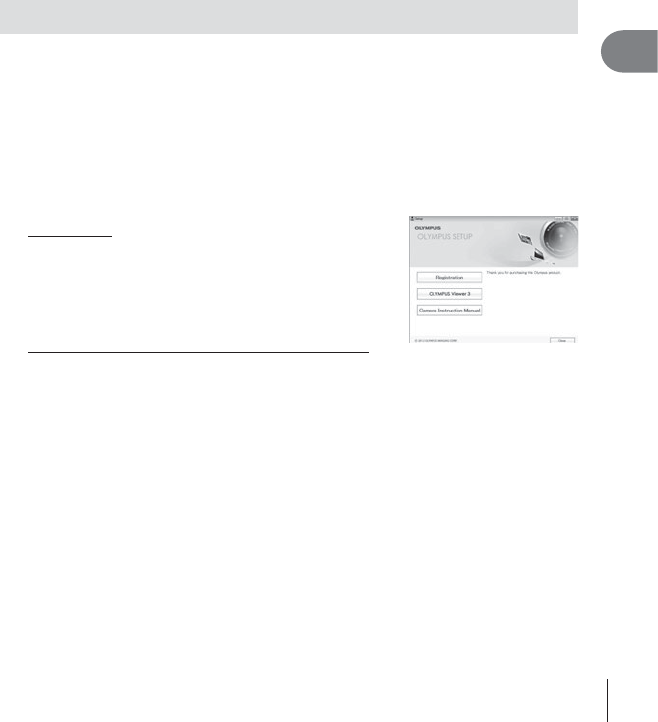-
Hoe zet ik de omd5 2 terug naar de fabrieksinstellingen Gesteld op 4-1-2022 om 14:17
Reageer op deze vraag Misbruik melden-
Standaardinstellingen herstellen (Reset)
Waardeer dit antwoord (1) Misbruik melden
De camera-instellingen kunnen probleemloos worden hersteld naar de standaardinstellingen.
1 Selecteer [Reset/Myset] in W Fotografeermenu 1.
2 Selecteer [Reset] en druk op Q.
• Markeer [Reset] en druk op I om het resettype te
kiezen. Om alle instellingen behalve de tijd, de datum en nog enkele andere te terug te stellen, markeert u [Full] en drukt u op Q.
g “Menulijst“ (Blz. 154)
Reset Myset1 Myset2 Myset3 Geantwoord op 4-1-2022 om 16:47
-
-
Het is gelukt! Maar vraagt veel inzicht in het Olympus fotomenu, Bedankt voor de hulp. Geantwoord op 5-1-2022 om 13:06
Waardeer dit antwoord Misbruik melden -
In het keuze menu C Release kan ik het aantal en de snelheid van fps niet wijzigen. De tekst staat in blauwe letters en is niet benaderbaar. Gesteld op 6-6-2020 om 21:09
Reageer op deze vraag Misbruik melden -
mijn camera staat in write modus, hoe krijg ik dit weg?
Reageer op deze vraag Misbruik melden
alle beelden hebben een locker (groen erboven) hoe ontgrendel ik ze? Gesteld op 2-1-2020 om 18:37